Majoritatea oamenilor cunosc puterea pe care o poate exercita Excel, mai ales atunci când este folosit în mod corespunzător. Dar mai puțini sunt cei care știu cum să profite la maximum de Excel. Dacă sunteți în căutarea unui ghid despre cum să vă îmbunătățiți abilitățile Microsoft Excel, ați ajuns pe pagina potrivită.
Ce este Microsoft Excel?
Excel este una dintre cele mai bune aplicații disponibile pe piață pentru a crea foi de calcul pentru a calcula numere și rapoarte de tablou de bord, precum și pentru a stoca și administra date. Acest software a apărut pentru prima dată pe scenă în 1987, iar de atunci a crescut și a devenit unul dintre cele mai populare programe pentru acasă sau pentru afaceri.
Acest program are mai multe utilizări practice care abia așteaptă să fie descoperite. Fie că sunteți un începător, fie că aveți deja anumite abilități, Microsoft Excel este un instrument extrem de util de stăpânit. Pentru a profita la maximum de acest software puternic și pentru a învăța să îl folosiți ca un profesionist, trebuie să vă îmbunătățiți cunoștințele de Excel. Am alcătuit o listă de sfaturi unice care acoperă elementele de bază și care vă pot ajuta foarte mult să profitați de toate caracteristicile Excel.
1. Stăpâniți comenzile rapide
Învățarea unor comenzi rapide de la tastatură vă poate ajuta să economisiți timp prețios. Chiar dacă majoritatea utilizatorilor de calculatoare și de internet din ziua de azi nu-și pot imagina navigarea online fără un mouse sau măcar un touchpad, puteți economisi foarte mult timp folosind doar tastatura. Probabil că sunteți deja familiarizat cu utilizarea combinațiilor Ctrl+c și Ctrl+v pentru a copia și lipi. Alte scurtături utile care vă pot fi de folos sunt Ctrl+z pentru a anula ultima acțiune, Ctrl+PgUp pentru a trece de la o filă la alta a foii de lucru la alta, Ctrl+a pentru a selecta întreaga foaie de lucru, Ctrl F pentru a găsi elemente și Ctrl K pentru a insera hyperlink-uri. Iată o listă completă de comenzi rapide de la tastatură Excel chiar de la Microsoft.
2. Importarea datelor de pe un site web
Învățarea modului de a importa date este, de asemenea, foarte importantă și vă poate accelera foarte mult fluxul de lucru. Dacă dați peste un site web cu tone de date utile pentru unul dintre proiectele dvs., îl puteți converti într-o foaie de lucru făcând clic pe File > Import External Data și faceți clic pe New Web Query. Când faceți clic pe această filă, se deschide o fereastră nouă care afișează pagina de pornire a browserului dvs. cu URL-ul paginii evidențiate. Alegeți pagina web pe care doriți să o afișați, apoi copiați și lipiți link-ul în caseta Address (Adresă). Faceți clic pe ok și voilà! Datele dvs. sunt importate într-o foaie de calcul Excel.
3. Filtrați rezultatele
Dacă aveți o foaie de calcul mare cu multe informații în ea, utilizarea funcției de filtrare automată este cel mai inteligent lucru pe care îl puteți face. Pentru a face acest lucru, faceți clic pe Data > Filter > Autofilter. Puteți apoi să faceți clic pe una dintre căsuțele mici și să filtrați rezultatele în funcție de nevoile dumneavoastră.
4. Calculați suma
Utilizarea scurtăturilor pentru a calcula suma unei întregi coloane sau a unui interval de celule vă poate economisi foarte mult timp, mai ales dacă folosiți Excel în mod regulat. În loc să introduceți manual formula, utilizați pur și simplu comanda rapidă Alt + = după ce ați selectat prima celulă goală din coloană (cea situată la sfârșitul numerelor). După ce ați executat această comandă, apăsați Tab și Excel vă arată rezultatul.
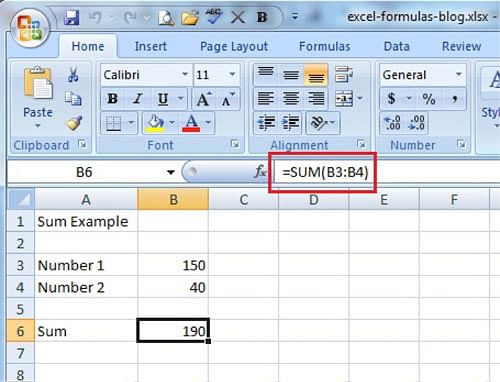
5. Autocorectare și autocompletare
Pentru a economisi și mai mult timp atunci când lucrați în Excel, trebuie să învățați cum să tastați mai puțin. Există două modalități de a face acest lucru: AutoFill și AutoCorrect. AutoCorrect este o funcție care corectează automat cuvintele scrise greșit și greșelile de scriere. Pentru a activa AutoCorrect, faceți clic pe fila Tools (Instrumente) și selectați AutoCorrect (Corectare automată).
AutoFill vă economisește timp prețios, în special atunci când încercați să introduceți manual o listă numerotată. Pentru a-l activa, mergeți la meniul Edit, indicați Fill și faceți clic pe Series.
6. Afișarea formulelor
Cu o singură apăsare de tastă, puteți comuta între afișarea normală standard a Excel și modul de afișare, care vă arată cum apar de fapt formulele în sistem. Formula este Ctrl + ~. Apăsați această combinație o singură dată când vă aflați într-o foaie de calcul și Excel va afișa formulele în loc de rezultatele acestor formule.
7. Gestionarea aspectului paginii
Vreți să vă asigurați că imprimările dvs. arată la fel de bine ca și afișarea pe ecran, așa că va trebui să știți cum să gestionați aspectul paginii. Veți găsi aceste opțiuni făcând clic pe fila Page Layout. Luați în considerare posibilitatea de a vă juca cu opțiuni cum ar fi numerotarea paginilor, coloanele și marginile paginilor pentru a vedea cum funcționează, apoi ramificați-vă.
Sfârșitul
Dacă doriți să vă ușurați viața – și eventual să-i impresionați pe toți cei din biroul dumneavoastră – tot ce trebuie să faceți este să învățați aceste cunoștințe de bază ale Excel. Dar nu uitați că, indiferent de nivelul dumneavoastră de expertiză, există întotdeauna ceva nou pe care îl puteți învăța despre acest instrument puternic. Orice ați face, încercați să vă îmbunătățiți continuu abilitățile Excel – nu numai că vă poate ajuta să vă țineți evidența propriilor finanțe, dar ar putea duce la o mare oportunitate de angajare într-o bună zi!
Vreți să învățați Excel mai în profunzime? Simplilearn oferă o varietate de cursuri de formare online Excel, de la abilități fundamentale la Business Analytics și până la utilizarea Excel pentru cercetătorii de date.
Vizionați videoclipul nostru despre utilizarea macrourilor în Excel.
Învățați gratuit! Abonează-te la canalul nostru YouTube & Fă parte din comunitatea de 400k+ Happy Learners.
![]()
.